Amazonで買い物をする時にエラーが出て画面が進まない!
申し訳ありません。問題が発生しました。
ページに戻って、もう一度やり直してください。
原因も書いておらず、ゲンナリするエラーメッセージに悩まされる…
ちょくちょく遭遇していたエラーの頻度が最近更に増えたので、このトラブルの対処法を紹介していきます!
今回遭遇したトラブル
Amazonでお買い物をしようとすると、画像のようなエラーメッセージが出て進まないトラブル。

僕の場合はKindle本の購入や予約で頻繁にこのエラーメッセージが出てきてしまいました。
Kindle本に関してはカートに入れるなどもないので、購入が出来なくてとても困る状態…
Twitterなどを見ると珍しいトラブルではないながら、コレ!といった解決策が無いようだったので僕の取っている対処法を紹介します!
その他のトラブルシューティング記事はコチラ!
筆者のエラー発生環境
僕がエラーに困らされた環境は以下の通り。
- デバイス:PC
- OS:Windows 10 Home
- ブラウザ:Google Chrome
- バージョン:114.0.5735.199(Official Build) (64 ビット)
ごくごく普通の環境で、Google Chromeも常に最新バージョンにしています。
試したが解決に至らなかった対処法
まずな試したけど、ダメだった方法から。
中にはこれで解決!というパターンもあるようです。
ログインをし直す
1つ目はシンプルで、一度Amazonからログアウトしてログインし直すだけ。
これだけで解決するケースもあるようです。
1-Clickで購入を使う
Amazonの購入ボタンには、通常の購入とは別に1-Clickで購入するというオプションがあります。
予め設定した決済方法と配送先で、自動的に処理してくれる機能ですね。
こちらだとエラーが出ない!ということもあるとか。
実際に僕も何回かはこれで上手くいきましたが、エラーが出る時も多いので残念…
アドインをオフにする
Google Chromeは様々なアドインを入れることが可能で、これらがAmazonに干渉しているのでは?と疑い試した方法。
どれがどういう風に作用しているかは分からないので、とりあえず全部オフにしましたが解決せず。
キャッシュをクリアする
安心安定のキャッシュクリア。
昔ながらの方法で一度試してみましたが、残念無念…
解決策
ここまで紹介した方法では定期的にエラーが出てしまったので、現在エラーなく過ごせている方法を2つ紹介します。
Firefoxを使う
昔参加した学会のホームページがChromeとの相性が悪く、Firefoxでトラブルを回避したことがあったことを思い出して試した方法。
それが、Amazonでの購入時はMozilla Firefoxを使う。
シンプルですが、バッチリ解決に至った方法ですね。
推測ですが、今回のトラブルはAmazonとGoogle Chromeの相性が悪いことが原因で、Firefoxを使えば回避できる問題のようでした。
Amazonでお買い物をする際にブラウザを変えるだけで良く、なんならChromeでエラーが出た時だけFirefoxで開けば良いので、そこまで手間でもありません。
同じPCを使うのでリンクもコピペできますし、Firefoxで試してみるのが推奨方法です。
別の端末を使う
こちらは対処療法としての側面が強いですが、別の端末を使うことでエラーなくお買い物を出来ています。
具体的にはiPhoneとKindleですね。
とはいえKindleは動作がモッサリしているので、基本的にはiPhone。
僕はブラウザはSafariをそのまま使っていますが、これで問題なく買い物が出来ています。
ただ、PCで見つけた商品をiPhoneで開き直すのは少々面倒なので、PCのブラウザで対処する方がオススメですね。




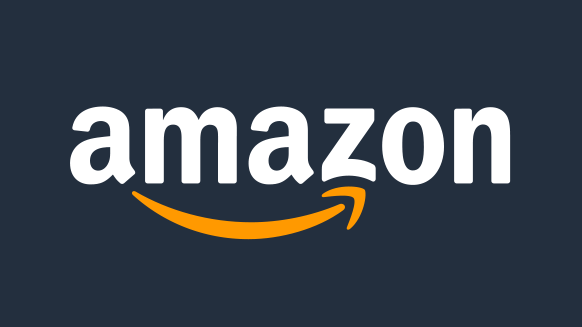

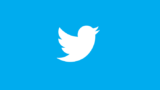

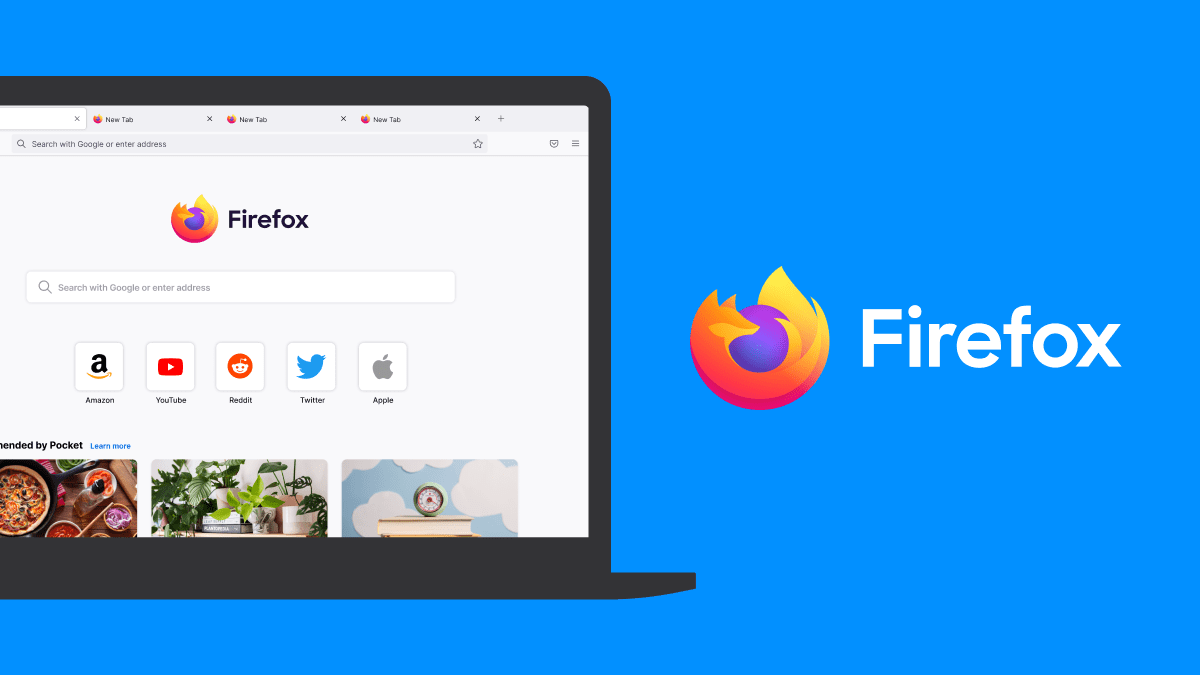


コメント